HTTPS 엔드포인트를 사용하여 상업용 Marketplace 잠재 고객 관리
파트너 센터에서 MICROSOFT AppSource 및 Azure Marketplace 잠재 고객을 받기 위해 CRM(고객 관계 관리) 시스템이 명시적으로 지원되지 않는 경우 Power Automate HTTPS 엔드포인트를 사용하여 이러한 잠재 고객을 처리할 수 있습니다. HTTPS 엔드포인트를 사용하면 상업용 Marketplace 잠재 고객을 이메일 알림으로 보내거나 Power Automate에서 지원하는 CRM 시스템에 쓸 수 있습니다.
이 문서에서는 파트너 센터에서 잠재 고객을 구성하는 데 사용할 HTTP POST URL을 생성하기 위해 Power Automate에서 새 흐름을 만드는 방법을 설명합니다.
메모
이러한 지침에 사용되는 Power Automate 커넥터에는 Power Automate에 대한 유료 구독이 필요합니다. 이 흐름을 구성하기 전에 이를 고려해야 합니다.
Power Automate를 사용하여 흐름 만들기
Power Automate 웹 페이지를 엽니다. 로그인선택하세요. 계정이 아직 없는 경우 무료 등록을 선택하여 계정을 만듭니다.
로그인하고, 내 흐름을 선택한 다음, 환경을 Microsoft(기본) 에서 Dataverse(CRM) 환경으로 전환합니다.
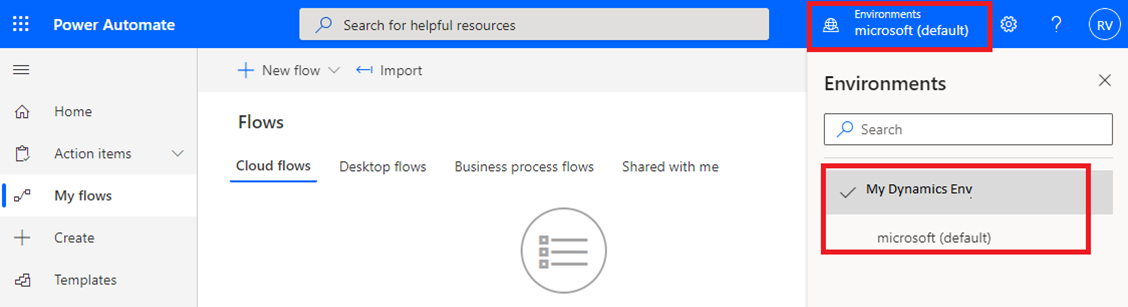
+ 새아래에서 + 인스턴트 클라우드 흐름을 선택하세요.
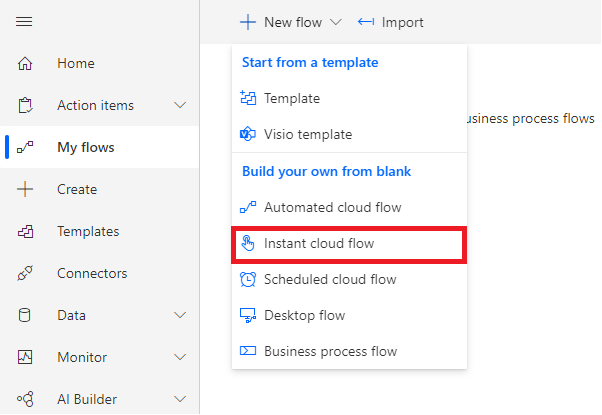
흐름의 이름을 지정한 다음, 흐름을 트리거하는 방법 선택에서, HTTP 요청을 받은 경우을 선택합니다.

흐름 단계를 선택하여 확장합니다.
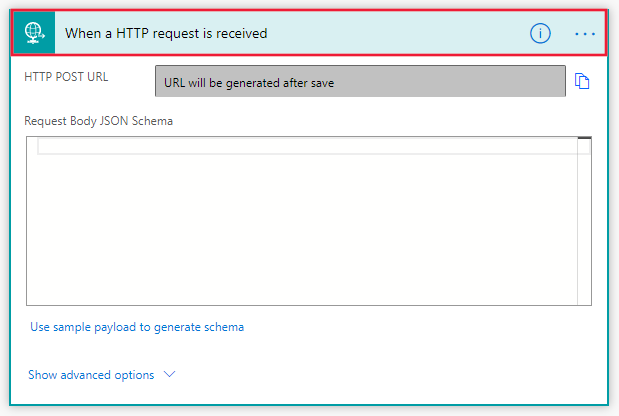
다음 방법 중 하나를 사용하여 요청 본문 JSON 스키마구성합니다.
- JSON 스키마를 요청 본문 JSON 스키마 텍스트 상자에 복사합니다.
- 샘플 페이로드를 사용하여 스키마을 선택하십시오. 입력하거나 샘플 JSON 페이로드 텍스트 상자에 JSON 예제를 붙여넣으세요. 완료 선택하여 스키마를 만듭니다.
JSON 스키마
{ "$schema": "https://json-schema.org/draft-04/schema#", "definitions": {}, "id": "http://example.com/example.json", "properties": { "ActionCode": { "id": "/properties/ActionCode", "type": "string" }, "OfferTitle": { "id": "/properties/OfferTitle", "type": "string" }, "LeadSource": { "id": "/properties/LeadSource", "type": "string" }, "Description": { "id": "/properties/Description", "type": "string" }, "UserDetails": { "id": "/properties/UserDetails", "properties": { "Company": { "id": "/properties/UserDetails/properties/Company", "type": "string" }, "Country": { "id": "/properties/UserDetails/properties/Country", "type": "string" }, "Email": { "id": "/properties/UserDetails/properties/Email", "type": "string" }, "FirstName": { "id": "/properties/UserDetails/properties/FirstName", "type": "string" }, "LastName": { "id": "/properties/UserDetails/properties/LastName", "type": "string" }, "Phone": { "id": "/properties/UserDetails/properties/Phone", "type": "string" }, "Title": { "id": "/properties/UserDetails/properties/Title", "type": "string" } }, "type": "object" } }, "type": "object" }JSON 예제
{ "UserDetails": { "FirstName": "Some", "LastName": "One", "Email": "someone@contoso.com", "Phone": "16175555555", "Country": "USA", "Company": "Contoso", "Title": "Esquire" }, "LeadSource": "AzureMarketplace", "ActionCode": "INS", "OfferTitle": "Test Microsoft", "Description": "Test run through Power Automate" }
메모
구성의 이 시점에서 CRM 시스템에 연결하거나 전자 메일 알림을 구성하도록 선택할 수 있습니다. 선택한 항목에 따라 나머지 지침을 따릅니다.
CRM 시스템에 연결
+ 새 단계선택합니다.
검색 커넥터 및 작업 상자에서 CRM 시스템을 검색하고 선택합니다. 다음 화면에서는 새 레코드 만들기(Microsoft Dataverse) 예로 보여 줍니다.
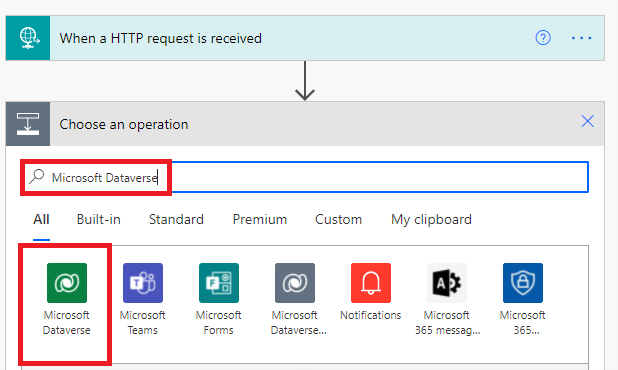
작업을 수행할 작업 탭 선택 후, 새 행을 추가하기 위해작업을 수행합니다.
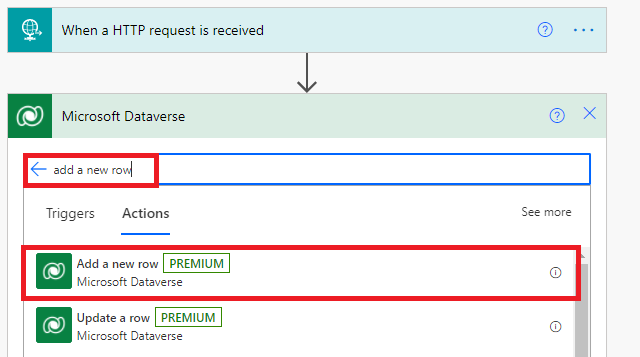
테이블 이름 드롭다운 목록에서 리드을 선택합니다.
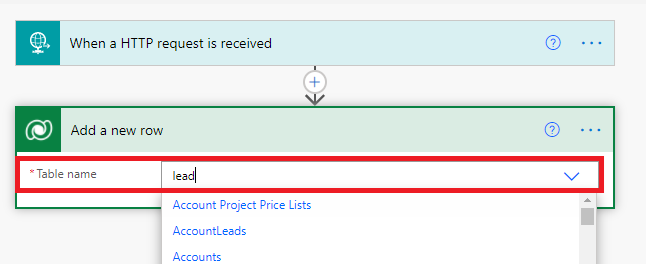
Power Automate는 잠재 고객 정보를 제공하는 양식을 보여줍니다. 동적 콘텐츠를 추가하도록 선택하여 입력 요청의 항목을 매핑할 수 있습니다. 다음 화면에서는 OfferTitle 예로 보여 줍니다.
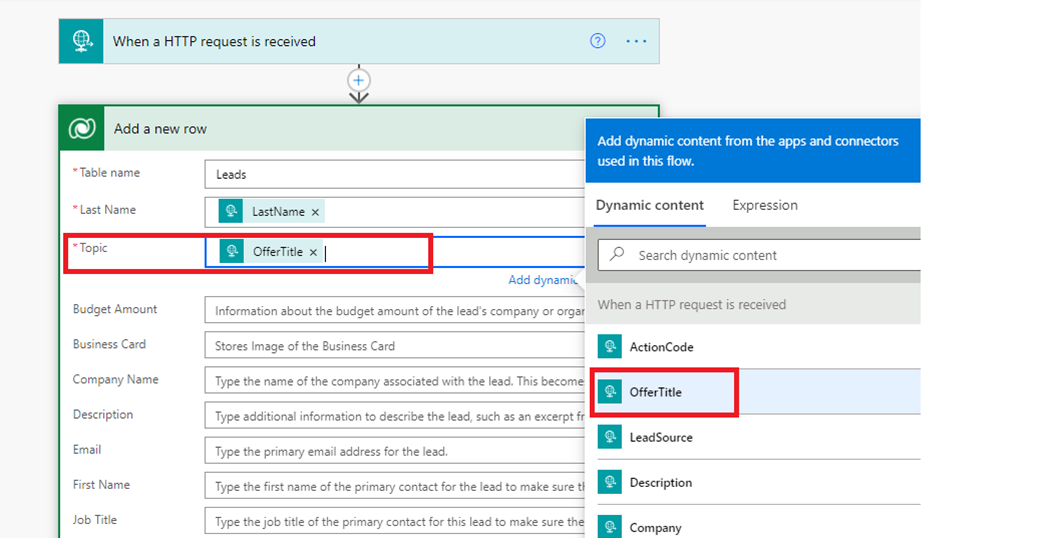
원하는 필드를 매핑한 다음 저장 선택하여 흐름을 저장합니다. HTTP POST URL이 생성되며 HTTP 요청이 수신되면 창에서 액세스할 수 있습니다. HTTP POST URL의 오른쪽에 있는 복사 컨트롤을 사용하여 이 URL을 복사합니다. 전체 URL의 일부를 놓치지 않도록 복사 컨트롤을 사용하는 것이 중요합니다. 게시 포털에서 잠재 고객 관리를 구성할 때 필요하므로 이 URL을 저장합니다.
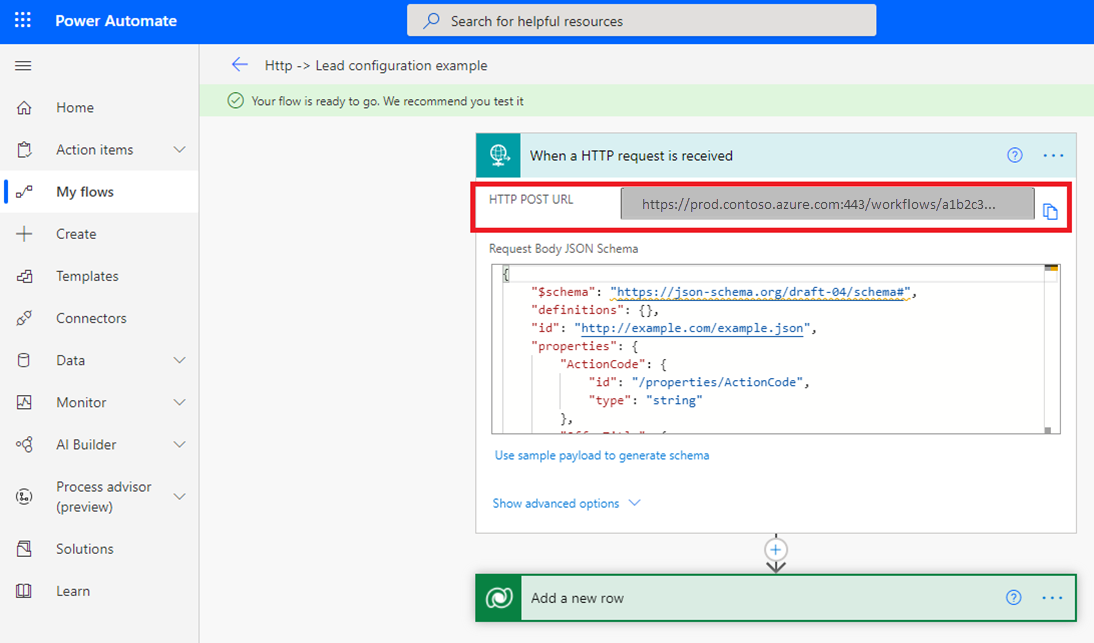
전자 메일 알림 설정
이제 JSON 스키마를 완료했으므로 + 새 단계선택합니다.
작업선택에서 작업선택합니다.
작업 탭에서 전자 메일 보내기(Office 365 Outlook) 선택합니다.
메모
다른 전자 메일 공급자를 사용하려면 메일 알림 보내기(메일)을 대신하는 조치로 검색하고 선택하십시오.
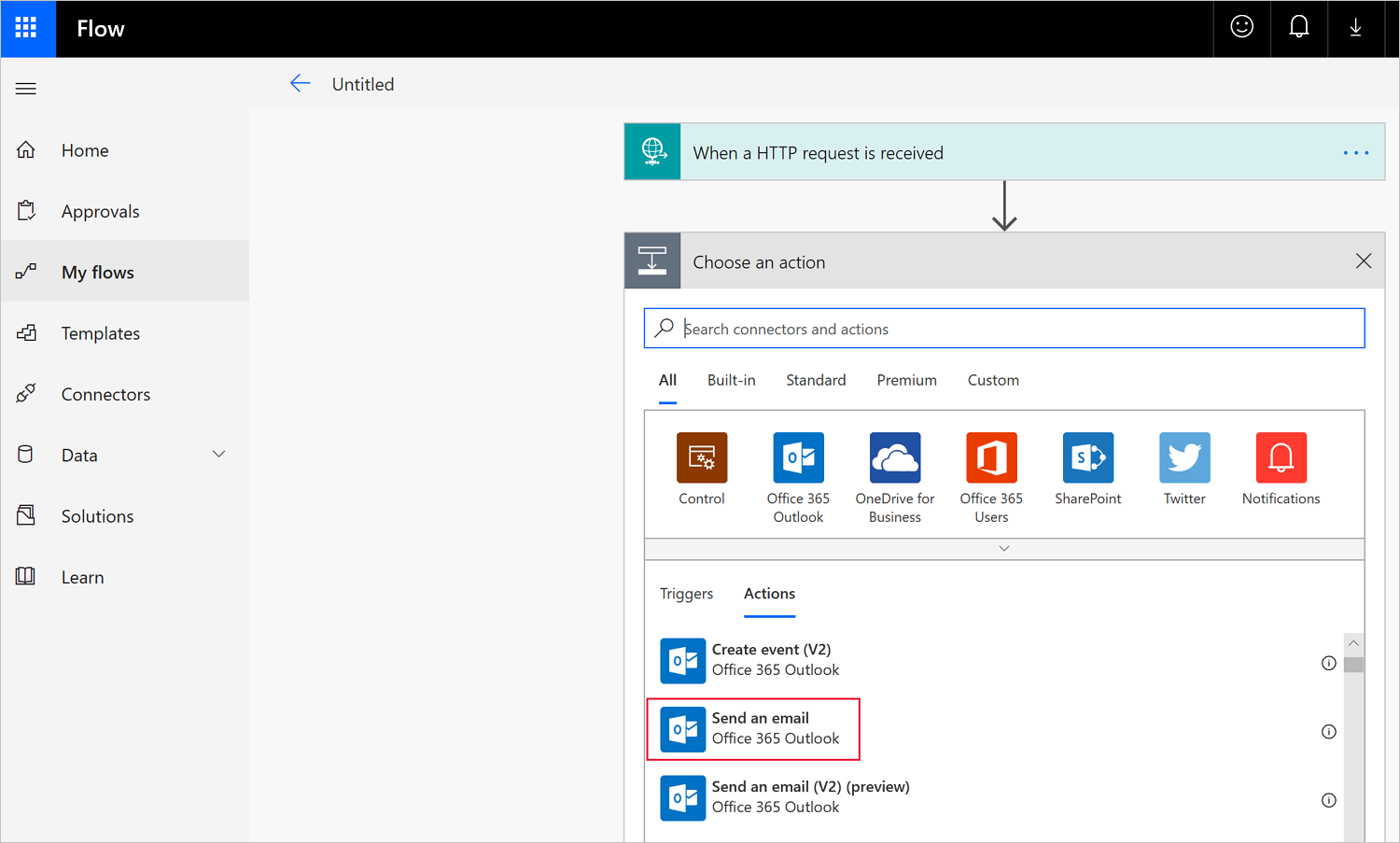 추가
추가
전자 메일 보내기 창에서 다음 필수 필드를 구성합니다.
- : 잠재 고객을 보낼 유효한 전자 메일 주소를 하나 이상 입력합니다.
- 제목: Power Automate는 다음 화면에 표시된 LeadSource 같은 동적 콘텐츠를 추가하는 옵션을 제공합니다. 먼저 필드 이름을 입력합니다. 그런 다음 팝업 창에서 동적 콘텐츠 선택 목록을 선택합니다.
메모
필드 이름을 추가할 때 콜론(:))을 사용하여 각 이름을 팔로우한 다음 Enter 선택하여 새 행을 만들 수 있습니다. 필드 이름을 추가한 후 동적 선택 목록에서 연결된 각 매개 변수를 추가할 수 있습니다.
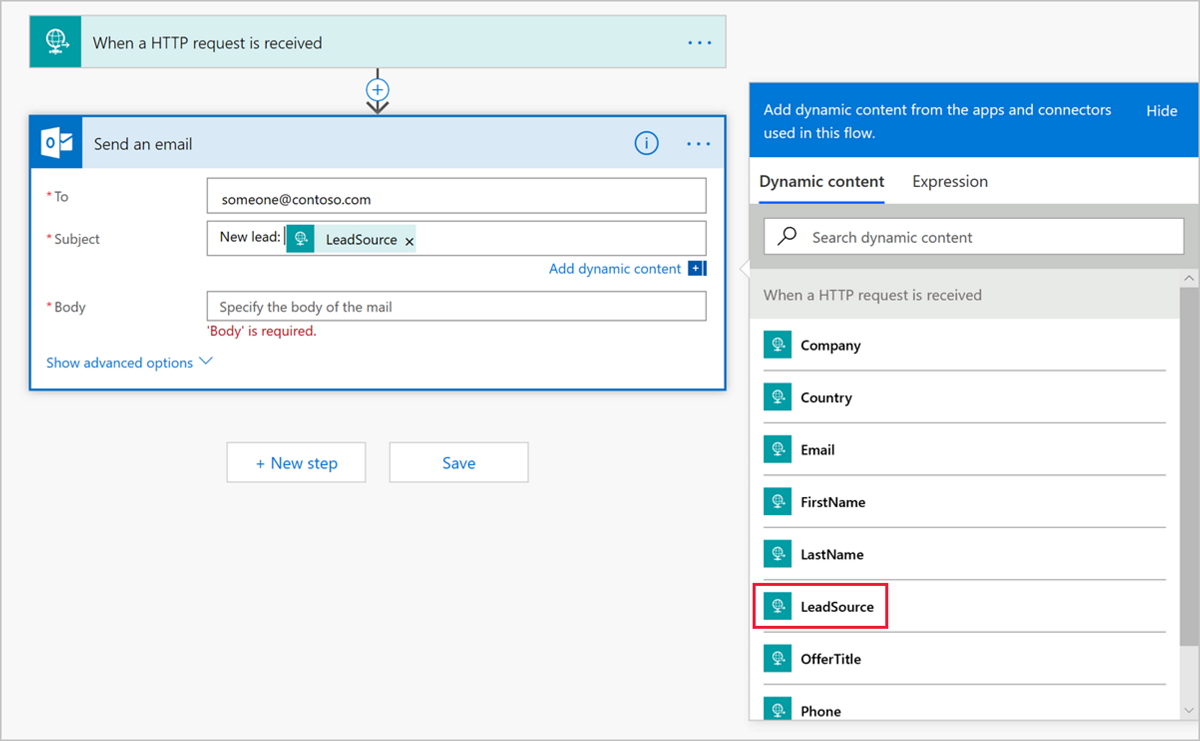 사용하여 전자 메일 작업 추가
사용하여 전자 메일 작업 추가
- 본문: 동적 콘텐츠 선택 목록에서 전자 메일 본문에 원하는 정보를 추가합니다. 예를 들어 LastName, FirstName, Email 및 Company를 사용합니다. 전자 메일 알림 설정을 마쳤으면 다음 화면의 예제와 같습니다.
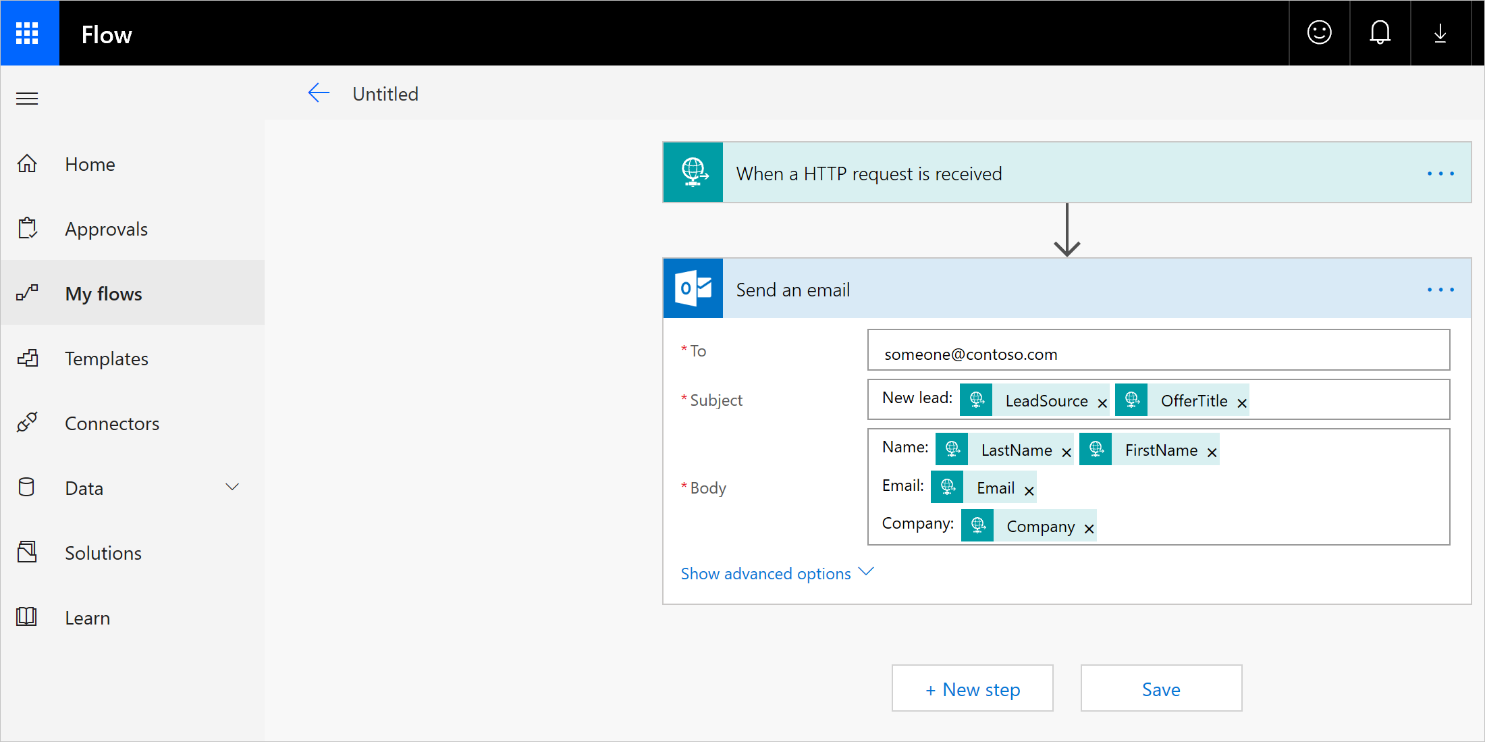
저장을 선택하여 흐름을 완료합니다. HTTP POST URL이 생성되며 HTTP 요청이 수신되면 창에서 접근할 수 있습니다. HTTP POST URL의 오른쪽에 있는 복사 컨트롤을 사용하여 이 URL을 복사합니다. 전체 URL의 일부를 놓치지 않도록 이 컨트롤을 사용하는 것이 중요합니다. 게시 포털에서 잠재 고객 관리를 구성할 때 필요하므로 이 URL을 저장합니다.
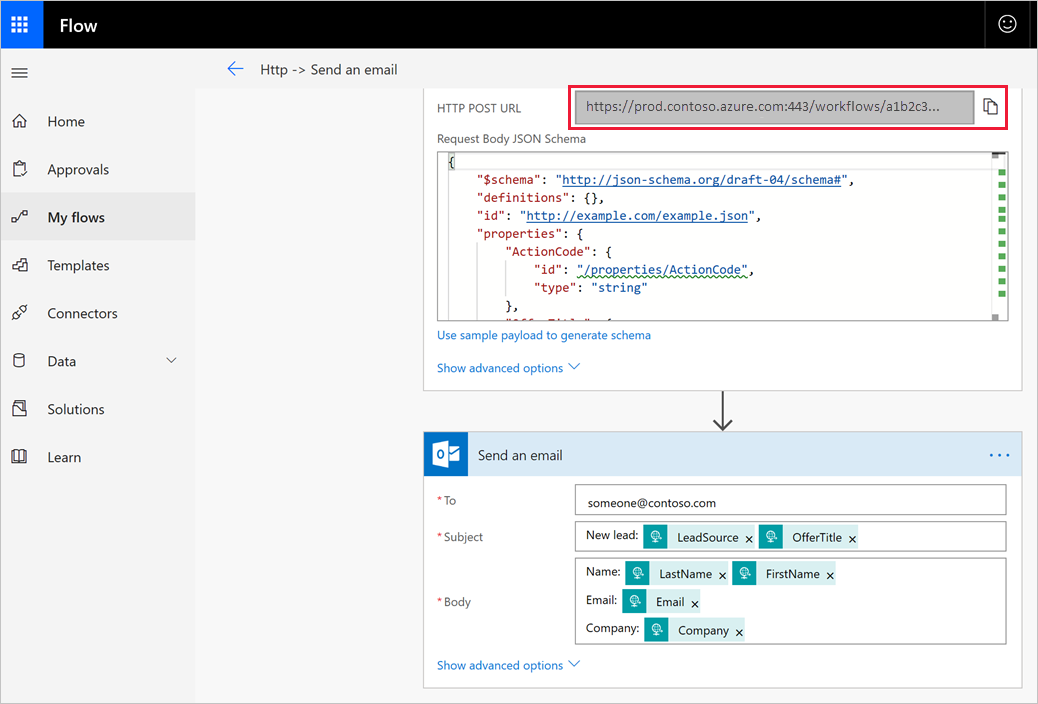
테스트
HTTP 요청을 전송하여 솔루션을 테스트할 수 있는 도구를 사용하여 구성을 테스트할 수 있습니다. 예를 들면 다음과 같습니다.
-
주의
자격 증명, 비밀, 액세스 토큰, API 키 및 기타 유사한 정보와 같은 중요한 데이터가 있는 시나리오의 경우 필요한 보안 기능으로 데이터를 보호하고, 오프라인 또는 로컬로 작동하고, 데이터를 클라우드와 동기화하지 않으며, 온라인 계정에 로그인할 필요가 없는 도구를 사용해야 합니다. 이렇게 하면 중요한 데이터를 대중에게 노출하는 위험을 줄일 수 있습니다.
도구를 시작하고 새 >요청선택하여 테스트 도구를 설정합니다.
저장 요청 양식을 입력한 다음, 만든 폴더에 저장합니다.
드롭다운 목록에서 POST 선택합니다.
Power Automate에서 만든 흐름의 HTTP POST URL을 붙여넣습니다. 여기서 요청 URL을 입력합니다.
Power Automate 으로돌아가십시오. Power Automate 메뉴 모음에서 내 흐름으로 이동하여 잠재 고객을 보내기 위해 만든 흐름을 찾습니다. 흐름 이름 옆에 있는 줄임표를 선택하여 더 많은 옵션을 확인하고 편집을 선택합니다.
오른쪽 위 모서리에서 테스트 선택하고, 트리거 작업 수행할선택한 다음, 테스트 선택합니다. 화면 맨 위에 테스트가 시작되었다는 표시가 표시됩니다.
도구로 돌아가서 보내기선택합니다.
흐름으로 돌아가서 결과를 확인합니다. 모든 것이 예상대로 작동하면 흐름이 성공했음을 나타내는 메시지가 표시됩니다.
또한 전자 메일을 받아야 합니다. 이메일 받은 편지함을 확인하세요.
메모
테스트에서 전자 메일이 표시되지 않는 경우 스팸 및 정크 폴더를 확인합니다. 다음 화면에서는 전자 메일 알림을 구성할 때 추가한 필드 레이블만 표시됩니다. 제품에서 생성된 실제 잠재 고객인 경우 본문과 제목 줄에 잠재 고객 연락처의 실제 정보도 표시됩니다.
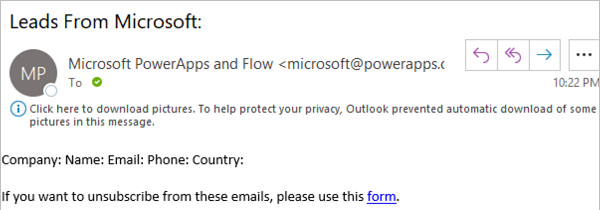
당신의 제안을 구성하여 HTTPS 엔드포인트로 잠재 고객을 전송하십시오.
게시 포털에서 제품에 대한 잠재 고객 관리 정보를 구성할 준비가 되면 다음 단계를 수행합니다.
파트너 센터에 로그인하세요.
제안을 선택하고 오퍼 설정 탭으로 이동합니다.
고객 잠재 고객 관리 섹션에서 연결선택하세요.
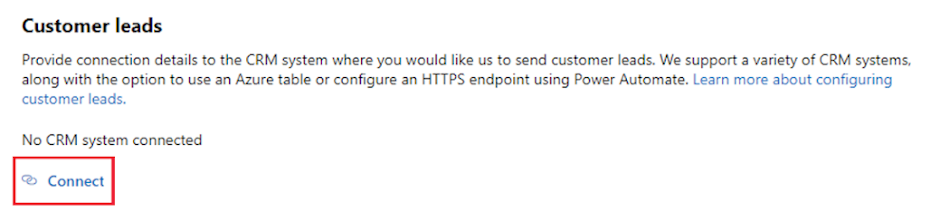
연결 세부 정보 팝업 창에서 잠재 고객 대상대한 HTTPS 엔드포인트 선택합니다. 이전 단계에 따라 만든 흐름의 HTTP POST URL을 HTTPS 엔드포인트 URL 필드에 붙여넣습니다.
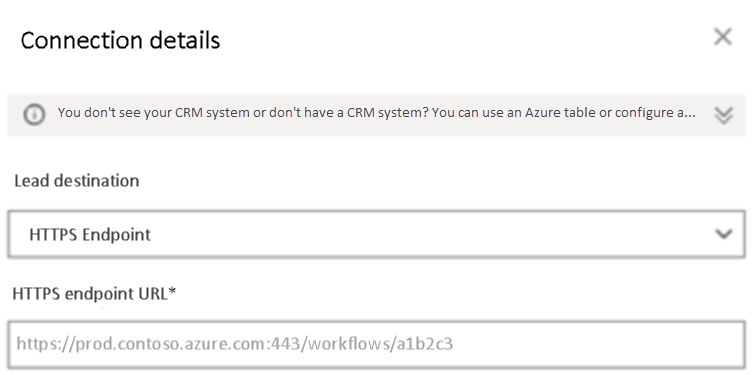
- 확인선택합니다.
잠재 고객 대상에 성공적으로 연결되었는지 확인하려면 유효성 검사 단추를 선택합니다. 성공할 경우, 리드 도착지에 테스트 리드가 배치됩니다.
메모
제안의 나머지 구성을 완료하고 게시해야만 제안에 대한 잠재 고객을 받을 수 있습니다.
잠재 고객이 생성되면 Microsoft는 흐름에 잠재 고객을 보냅니다. 잠재 고객은 구성한 CRM 시스템 또는 전자 메일 주소로 라우팅됩니다.